So beheben Sie, dass MSI Dragon Center auf einem Windows-PC nicht funktioniert
Veröffentlicht: 2021-12-10In diesem Artikel erfahren Sie mehr über die einfachen, aber effektiven Möglichkeiten, Probleme mit MSI Dragon Center zu beheben, die auf Windows 10, 8, 7 PCs nicht funktionieren.
MSI, Micro-Star International, ist das weltweit führende Unternehmen für Gaming-Hardware, dem Millionen von Benutzern weltweit vertrauen. Es ist eine bekannte Marke für die Entwicklung erstklassiger Computerhardware und -software, die die Leistung beschleunigen. MSI ist ein bekannter Name im Gaming-Bereich. Es erstellt MSI-Laptops, MSI-Motherboards und Computer. Abgesehen davon hat es auch in der Grafiknische an Popularität gewonnen, seine Grafikkarten sind bei PC-Benutzern, insbesondere begeisterten Spielern, sehr beliebt.
Aber in letzter Zeit haben viele Windows-PC-Benutzer berichtet, dass sie Probleme mit der MSI Dragon Center-Software haben. Sie sagten, dass Dragon Center nicht wie erwartet funktioniert. Stehen Sie vor dem gleichen Problem? Wenn ja, dann machen Sie sich keine Sorgen, das Problem kann einfach und schnell gelöst werden. Und um Ihnen dabei zu helfen, haben wir diesen Leitfaden zur Fehlerbehebung vorbereitet, der die möglichen Lösungen zur Behebung dieser Unannehmlichkeiten enthält.
Aber bevor wir uns den Fixes für das nicht funktionierende MSI Dragon Center zuwenden, möchten wir fragen: „Wissen Sie, was Dragon Center ist und warum es notwendig ist?“ Nachfolgend finden Sie eine kurze Übersicht über das MSI Dragon Center.
Was ist das MSI Dragon Center?
Im Grunde ist es ein Tool, das standardmäßig in MSI-Gaming-Geräten enthalten ist. Es ermöglicht den Benutzern, ihre Geräte zu sehen und zu optimieren. Es ermöglicht Ihnen, RGB-Effekte zu verwalten, Übertaktungen zu steuern und mit mobilen Anwendungen fernzusteuern. Sie können auch das gesamte Gerät wie die Lüftergeschwindigkeit und mehr einstellen, auch ohne auf das BIOS zuzugreifen. Und es ist die sicherste Software, die es zu verwenden gilt, es enthält keine Viren, Spyware oder Malware.
Eine Liste von Lösungen, um zu beheben, dass MSI Dragon Center auf Windows-PCs nicht funktioniert
Zweifellos setzt das MSI Dragon Center die volle Stärke Ihrer MSI-Hardware frei und ist ein müheloses Tool, das erstellt wurde, um Ihnen zu helfen, Ihr Spielerlebnis zu verbessern. Aber ja, es gab auch einige Probleme mit Windows 10, 8, 7. Aber, kein Grund zur Sorge, unten sind ein paar mögliche Lösungen, wie man behebt, dass MSI Dragon Center nicht funktioniert
Lösung 1: Führen Sie die MSI Gaming App mit Administratorrechten aus
Mehrere Programme müssen mit Administratorrechten gestartet werden, um sicherzustellen, dass sie wie erwartet ordnungsgemäß funktionieren. In ähnlicher Weise berichteten viele Windows-PC-Benutzer, dass das Ausführen von MSI Dragon Center als Administrator Probleme wie das Nichtfunktionieren von MSI Dragon Center behebt. Um diese Lösung zu verwenden, befolgen Sie die unten angegebenen Schritte:
Schritt 1: Gehen Sie zum Startmenü und suchen Sie nach der MSI-Gaming-App .
Schritt 2: Klicken Sie dann mit der rechten Maustaste darauf und wählen Sie Eigenschaften aus der Schnellzugriffsmenüliste.
Schritt 3: Wechseln Sie danach zur Registerkarte Kompatibilität .
Schritt 4: Suchen Sie als Nächstes das Kästchen vor der Option Dieses Programm als Administrator ausführen und klicken Sie darauf .
Schritt 5: Um die Änderungen zu speichern, klicken Sie auf Apply und Ok .
Nachdem Sie Administratorrechte vergeben haben, testen Sie Dragon Center. Wenn die Lösung für Sie nicht funktioniert hat, versuchen Sie es mit der nächsten Lösung.
Lesen Sie auch: Warum ist mein Ping plötzlich so hoch? [Befestigungsanleitung]
Lösung 2: Installieren Sie die neuesten Windows-Updates
Fehlerhafte oder veraltete Windows-Betriebssystemversionen sind einer der Hauptgründe für zahlreiche PC-Probleme wie das nicht funktionierende MSI Dragon Center. Befolgen Sie die unten angegebenen Schritte, um die neuesten Windows-Updates herunterzuladen und zu installieren:
Schritt 1: Gehen Sie zum Startmenü und klicken Sie darauf. Klicken Sie dann auf das Zahnradsymbol (Einstellungen) , um die Windows-Einstellungen zu starten.
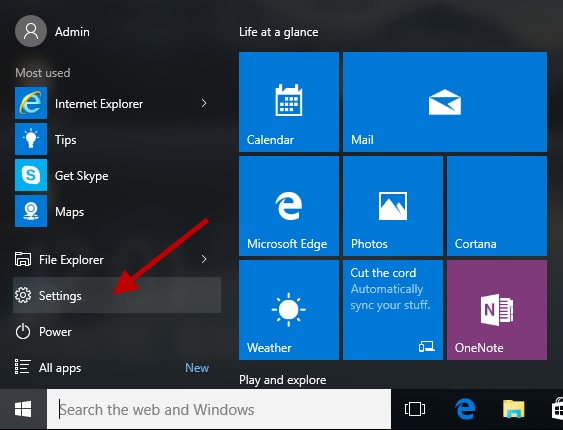
Schritt 2: Suchen Sie im Popup-Fenster „Windows-Einstellungen“ die Option „ Update & Sicherheit “ und klicken Sie darauf.
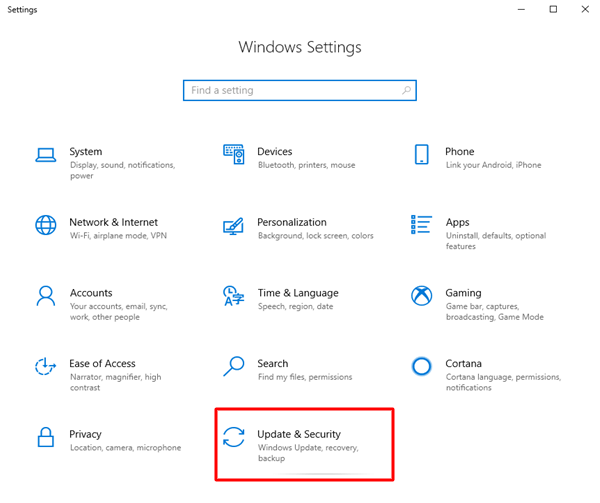
Schritt 3: Stellen Sie nun sicher, dass Windows Update im linken Menübereich ausgewählt ist, und klicken Sie dann auf die Option Nach Updates suchen .
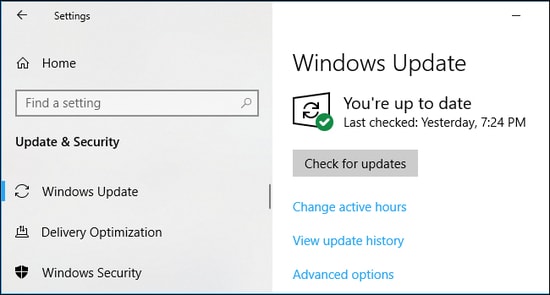
Danach müssen Sie aktualisieren, bis Windows nach verfügbaren Updates sucht und diese ebenfalls herunterlädt. Versuchen Sie nach der Installation der Updates zu überprüfen, ob die Aktualisierung der Windows-Betriebssystemversion funktioniert. Wenn nicht, fahren Sie mit einer anderen Lösung fort.
Lesen Sie auch: 18 beste Game Booster und Optimierer für Windows PC im Jahr 2021: Kostenlos und kostenpflichtig
Lösung 3: Aktualisieren Sie Ihre Gerätetreiber
MSI Dragon Center funktioniert nach dem Windows Update nicht mehr? Wenn ja, verwenden Sie wahrscheinlich veraltete oder defekte Gerätetreiber. Denn MSI Dragon Center benötigt aktuelle und originalgetreue Treiber, um die RGB- und Taktfrequenz zu steuern. Stellen Sie daher immer sicher, dass Sie sich auf die neueste Version der PC-Treiber verlassen.

Sie können die kompatibelsten Treiber manuell erhalten, indem Sie zur offiziellen Website Ihres PC-Herstellers gehen und dann die richtige Installationsdatei herunterladen. Diese Methode erfordert mehr technische Fähigkeiten und viel Zeit. Wenn Sie also nicht die Zeit oder die Computerkenntnisse haben, Treiber manuell zu aktualisieren, können Sie dieselbe Aufgabe automatisch mit Bit Driver Updater erledigen.
Bit Driver Updater ist ein Dienstprogramm, das nur wenige Mausklicks benötigt, um alle Ihre fehlerhaften oder veralteten Treiber zu aktualisieren. Sie können Treiber entweder mit der kostenlosen oder der Pro-Version aktualisieren. Die kostenlose Version ist jedoch teilweise manuell, da Sie jeweils einen Treiber aktualisieren können. Während Sie mit der Pro-Version alle veralteten Treiber mit nur einem Mausklick aktualisieren können.
Nachfolgend finden Sie eine kurze Anleitung zum Aktualisieren von Treibern mit Bit Driver Updater:
Schritt 1: Laden Sie über den unten angegebenen Link Bit Driver Updater kostenlos herunter .
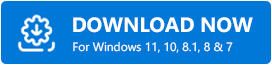
Schritt 2: Führen Sie dann die Installationsdatei aus und befolgen Sie die Anweisungen auf Ihrem Bildschirm, um den Installationsvorgang abzuschließen.
Schritt 3: Rufen Sie das Hilfsprogramm zur Treiberaktualisierung auf Ihrem Computer auf und lassen Sie es den Scanvorgang durchführen.
Schritt 4: Danach erhalten Sie eine detaillierte Liste der Treiber, die aktualisiert werden müssen. Überprüfen Sie die Liste und klicken Sie auf Jetzt aktualisieren, das neben dem Treiber angezeigt wird, den Sie aktualisieren möchten.
Schritt 5: Wie oben erwähnt, können Sie, wenn Sie die Pro-Version haben, Massentreiber-Downloads durchführen. Dazu müssen Sie stattdessen auf die Schaltfläche Alle aktualisieren klicken.
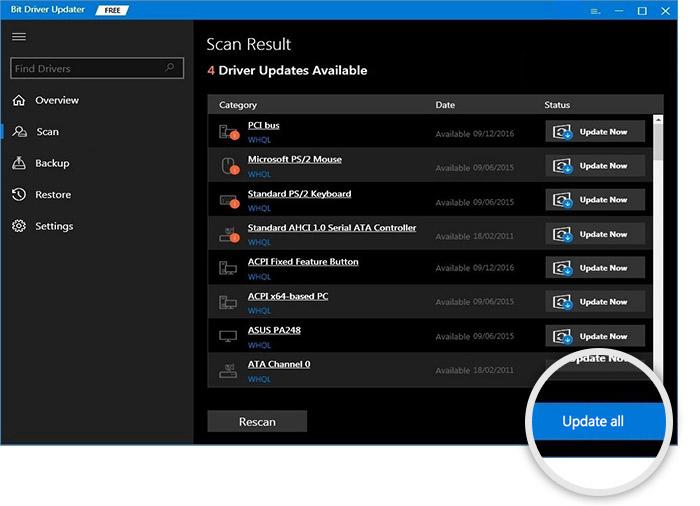
Hinweis: Die Premium-Version von Bit Driver Updater bietet vollständigen technischen Support. Wenn Sie also Hilfe benötigen, können Sie sich jederzeit an das Support-Team von Bit Driver Updater wenden.
Das ist alles! Sobald Sie alle veralteten Treiber auf die neuesten Versionen aktualisiert haben, starten Sie Ihren PC erneut. Und versuchen Sie, Dragon Center zu überprüfen. Wenn es nicht funktioniert hat, fahren Sie mit anderen Lösungen fort.
Lesen Sie auch: So beheben Sie Battlefield 2042 DirectX-Fehler {GELÖST}
Lösung 4: Überprüfen Sie, ob Related Service auf Automatic eingestellt ist
Um zu beheben, dass MSI Dragon Center nicht auf das Problem reagiert, müssen Sie sicherstellen, dass die zugehörigen Dienste ordnungsgemäß konfiguriert sind. Führen Sie dazu die folgenden Schritte aus:
Schritt 1: Öffnen Sie das Dialogfeld Ausführen, indem Sie gleichzeitig die Tasten Win Logo + R auf der Tastatur drücken.
Schritt 2: Geben Sie dann services.msc in das Feld Ausführen ein und klicken Sie entweder auf die Option Ok oder drücken Sie die Eingabetaste auf Ihrer Tastatur.
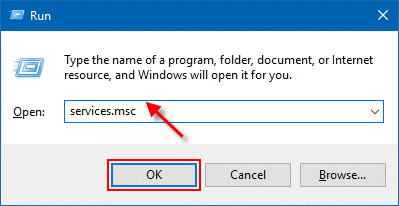
Schritt 3: Dadurch wird das Fenster Dienste gestartet , navigieren Sie zum MSI Central Service und wählen Sie Eigenschaften , um fortzufahren.
Schritt 4: Stellen Sie sicher, dass der entsprechende Dienst ausgeführt wird und der Starttyp auf Automatisch eingestellt ist .
Versuchen Sie anschließend, Ihren Computer erneut zu starten, und prüfen Sie dann, ob das Problem behoben ist oder weiterhin besteht. Wenn es gleich bleibt, fahren Sie mit den nächsten Lösungen fort.
Lösung 5: Dragon Center neu installieren
Keine der oben aufgeführten Lösungen hat Ihnen geholfen? Keine Probleme, versuchen Sie diese Taktik als letzten Ausweg. Häufig treten Störungen auf, insbesondere während der Softwareinstallation. Es können entweder falsch konfigurierte Dateien oder beschädigte Dateien sein. In solchen Szenarien könnte eine saubere Neuinstallation für Sie funktionieren. Im Folgenden finden Sie die Schritte zur Neuinstallation von MSI Dragon Center über den Microsoft Store:
Schritt 1: Zunächst müssen Sie Dragon Center von Ihrem Computersystem deinstallieren . Drücken Sie dazu gleichzeitig die Tastaturtasten Win + I , um die Windows-Einstellungen zu starten.
Schritt 2: Klicken Sie dann auf die Apps . 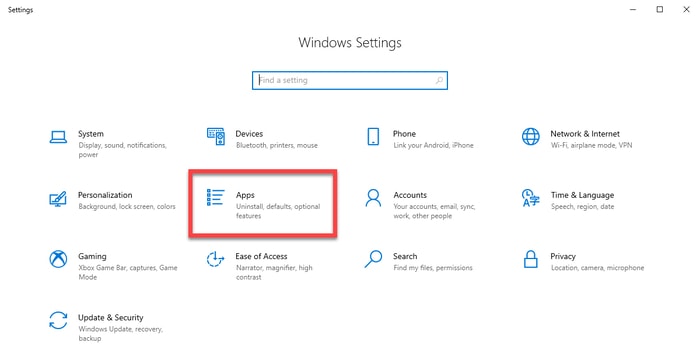
Schritt 3: Wählen Sie nun Apps & Features aus dem linken Menübereich, klicken Sie dann auf das Eingabefeld und schreiben Sie Dragon Center .
Schritt 4: Wählen Sie Dragon Center und klicken Sie auf die Option Deinstallieren .
Schritt 5: Suchen Sie danach im selben Eingabefeld nach MSI SDK und deinstallieren Sie es ebenfalls .
Schritt 6: Starten Sie Ihren PC neu .
Jetzt können Sie es entweder über die offizielle Website oder über den Microsoft Store neu installieren. Um es aus dem Microsoft Store herunterzuladen, müssen Sie den Microsoft Store auf Ihrem PC starten. Dann sehen Sie am oberen rechten Rand ein Suchfeld, geben Sie Dragon Center ein und drücken Sie die Eingabetaste. Wählen Sie danach MSI Dragon Center im Abschnitt „Apps“ und klicken Sie auf „Get“, um es zu installieren.
Lesen Sie auch: 5 intelligente Möglichkeiten zur Verbesserung der Spieleleistung auf Windows-PCs
MSI Dragon Center funktioniert nicht unter Windows 10, 8, 7: BEHOBEN
So können Sie Probleme mit MSI Dragon Center beheben und es wieder zum Laufen bringen. Hoffentlich helfen Ihnen diese Lösungsvorschläge dabei, das MSI Dragon Center zu beheben, das auf einem Windows-PC nicht funktioniert.
Sagen Sie uns in den Kommentaren: „Welche Methode hat bei Ihnen funktioniert?“ Wenn Sie es hilfreich finden, teilen Sie es auch in Ihrem Kreis.
Für weitere technikbezogene Leitfäden, Informationen, Neuigkeiten oder Updates abonnieren Sie unseren Newsletter. Folgen Sie uns außerdem auf Facebook, Twitter, Instagram und Pinterest.
